Автозаполнение в Google Chrome помогает экономить время на ввод определенных сведений и секретных комбинаций, а также обеспечивает сохранение логинов и паролей.

Содержание
Что такое «Автозаполнение» в Гугл Хроме
Автозаполнение в обозревателе Google Chrome представляет собой функцию, благодаря которой сведения в определенные типы полей вносятся системой согласно сформированной базы данных. Это удобно для печати адресов, ФИО, платежных реквизитов и прочего.
Внешне это выглядит так:
- пользователь заходит на сайт;
- если там есть, например, форма авторизации, то он указывает соответствующую информацию;
- браузер уточнит, нужно ли сохранять ее;
- посетитель дает свое согласие;
- при повторном входе на страницу в нужных полях будет вся необходимая информация.
Как включить или отключить автозаполнение в браузере
В Google Chrome автозаполнение запускается по умолчанию. Но опция могла быть выключена вручную, возможно, ограничение установлено только для некоторых типов сведений.
Как включить функцию:
- пройдите в «Настройки» браузера, открыв меню нажатием 3 точек, что находятся слева вверху;
- обратите внимание на блок «Автозаполнение»;
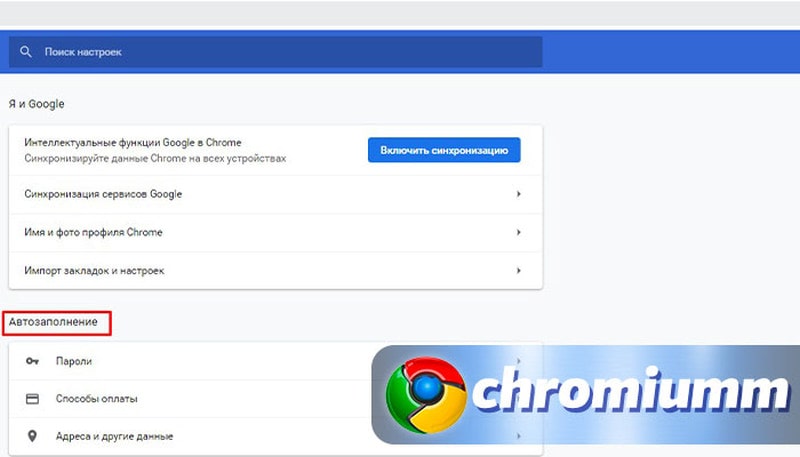
- провалитесь последовательно в каждую из находящихся там строк;
- переведите тумблер в активное положение.
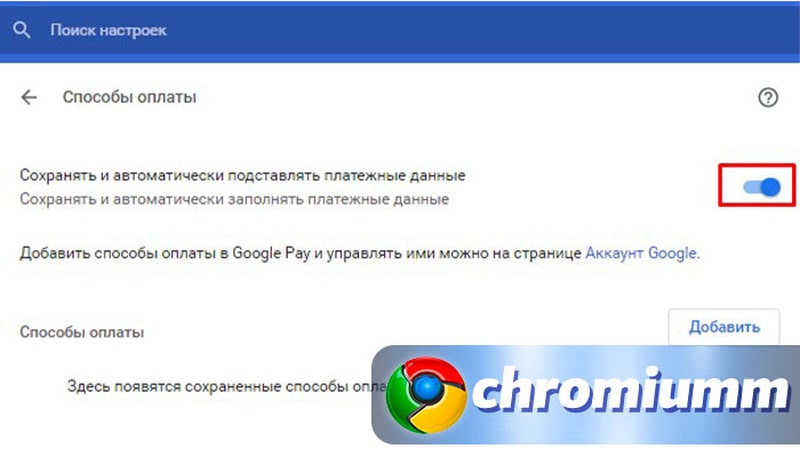
Если после произведенных действий опция не заработала, проверьте ее работоспособность на другом сайте. Редко, но бывает так, что функция не работает по вине портала.
Возможно, после заполнения формы с паролем и логином обозреватель не предложит сохранить их. Тогда сверху справа, в конце адресной строки, отыщите символичный ключик и нажмите на него.
Если система ругается на «Незащищённый вход» или «Незащищённая оплата», следует воздержаться от ввода каких-либо шифров на этой странице. Если есть антивирус, можно открыть портал в его безопасной среде.
Сразу после добавления платежных реквизитов в Гугл Хром со счета спишут до 60 рублей. Их вернут в течение ближайшей недели. Это проверочная транзакция. Так система определяет подлинность владения.
Иногда в результате ошибки в шаблонах запоминается некорректный код. Его нужно поменять через «Настройки» — «Автозаполнение».
Если описанный функционал неинтересен. Его выключают. Следует пройти путь, предусмотренный для включения, но тумблер выставляются в нерабочее положение.
Также, когда система предлагает сохранить введенные данные, следует отказаться от этого предложения. Тогда отключать автоввод не нужно.
Как удалить данные автозаполнения
В целях безопасности компьютера, приложений и личной информации некоторые сведения не стоит хранить в памяти машины.
Как полностью удалить данные для автоввода:
- жмем на кнопку с 3 точками (слева сверху);
- переходим в «Дополнительные инструменты»;
- выбираем «Удаление данных о просмотренных страницах».
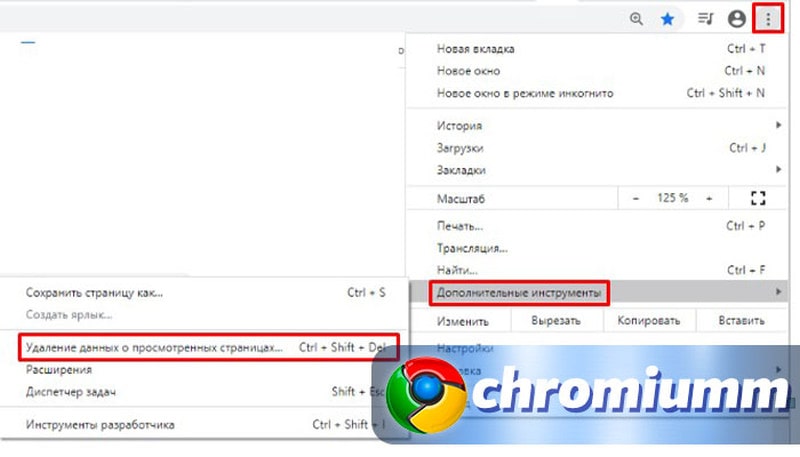
- в том же меню открываем «Настройки»;
- в блоке «Конфиденциальность» кликаем по «Очистить историю»;
- когда откроется окно, на вкладке «Основные настройки» задаем временной диапазон как «За все время». На вкладке «Дополнительные» не забываем добавить строки «Пароли и другие данные для входа» и «Данные для автозаполнения»;
- нажимаем «Удалить данные».
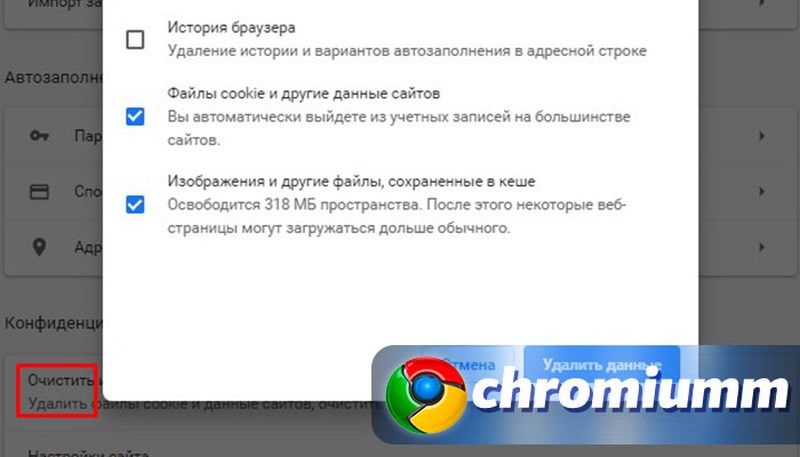
Если необходимо убрать только некоторые сведения, то:
- вновь заходим в настроечное меню программы;
- заходим в блок «Автозаполнение»;
- открываем необходимую строку;
- ищем сайт;
- справа будет строка с 3 точками. Нажмите их;
- появится меню, где нужно выбрать «Удалить».
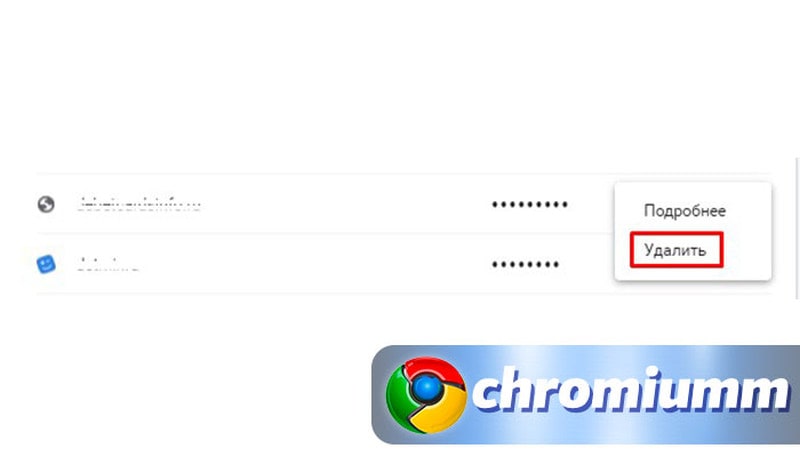
Если остались вопросы, изучите видео-инструкцию по этой теме.




